
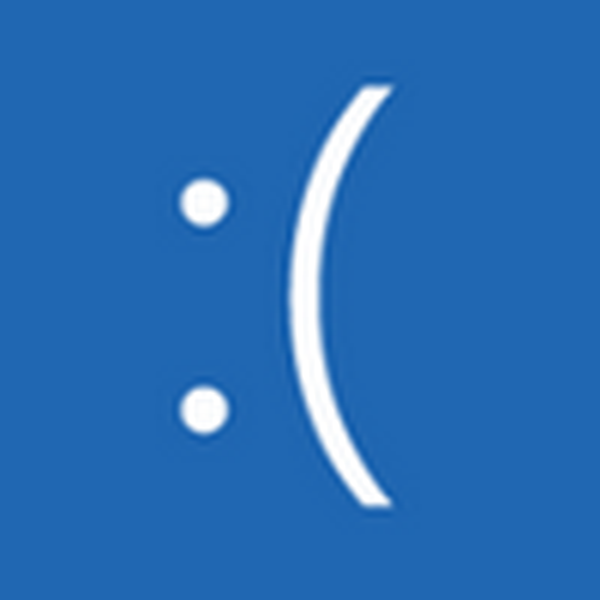
Початківці користувачі не знають, як виправити помилку 0xc000021a в Windows 10. Розберемося в причинах її виникнення та розглянемо способи усунення цієї неполадки, вдаючись до повного скидання системи або її перевстановлення тільки в крайньому випадку.
зміст- Основні джерела, що викликають появи помилки
- Характерні риси STATUS_SYSTEM_PROCESS_TERMINATED
- виправлення
Основні джерела, що викликають появи помилки
Як відомо, лікування хвороби починається з діагнозу. Так і у випадку з операційною системою: щоб робити які-небудь дії для вирішення проблеми, необхідно визначити джерело її виникнення.
Найчастіше вікно з кодом 0xc000021a з'являється з наступних причин:
- неполадка під час інсталяції оновлення для Windows 10;
- в системі інстальовано програмне забезпечення, яке конфліктує з нею під час звернення до ядру;
- під час реанімації "десятки" стався збій;
- деякі файли Windows 10 зазнали модифікації через їх розташування в битих секторах жорсткого диска або діяльності вірусу;
- фізичні неполадки з планками оперативної пам'яті;
- файл підкачки розташований в пошкоджених сегментах жорсткого диска;
- наявність апдейта KB3004365.
Це помічені користувачами причини повідомлення про помилку 0xC000021A. Microsoft твердять, що її джерелом є тільки Windows Logon Process, точніше його непередбачене завершення.
Характерні риси STATUS_SYSTEM_PROCESS_TERMINATED
Код помилки 0xc000021a володіє наступними особливостями:
- при його появі завершується процес конфліктує додатки, якщо воно є джерелом біди;
- комп'ютер автоматично вимикається або перезавантажується при запуску певної програми або зверненням до якого-небудь пристрою;
- пристрою управління і введення інформації перестають реагувати на натискання їх кнопок і переміщення курсора миші;
- система періодично висне на кілька секунд.
виправлення
В моменті усунення конфлікту слід правильно визначити його джерело. Це може бути установка будь-якої програми, драйвера для нового пристрою, ігри або чергового апдейта. Якщо напевно знаєте, чому на екрані з'явилося повідомлення, дійте по ситуації.
Покрокової інструкції для вирішення даної проблеми не існує, так як кожен випадок появи вікна з повідомленням 0xc000021a - унікальний. Нижче наведені тільки загальні рекомендації щодо усунення неполадки, більшість з яких підійде і для вирішення інших схожих проблем.
1. Перевірка системного диска, ОЗУ і авто-запускаються і сервісів на наявність вірусів.
2. Виконання сканування жорсткого диска (або хоча б системного томи) на присутність пошкоджених секторів. Заходимо в "Властивості" томи, на вкладці "Сервіс" вибираємо "Перевірити". Потім відзначаємо прапорцями опції виправлення виявлених помилок і запускаємо сканування, погодившись на його проведення при наступному запуску ПК.
3. Скануємо системні файли на цілісність, виконавши команди "sfc / scannow" в командному рядку, викликаної з привілеями адміністратора.
4. Здійснюємо відкат Windows 10 до останнього стабільно функціонуючого стану через "Відновлення системи".
Викликаємо однойменний інструмент через пошуковий рядок, переходимо в діалог відновлення, вказуємо точку відкату і підтверджуємо його виконання.
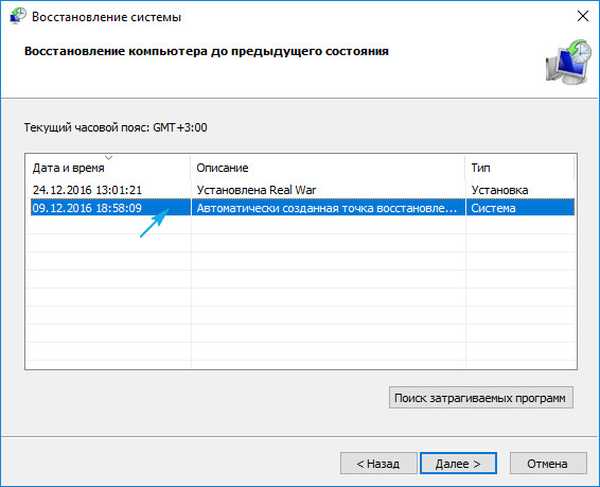
5. Заходимо в Центр оновлень або викликаємо аплет "Програми та засоби" і переходимо за посиланням "Перегляд інстальованих оновлень". Через пошук знаходимо пакет KB3004365 і видаляємо його, після чого додаємо в виключення.
6. Здійснюємо чистий (діагностичний) старт Windows 10.
Виконуємо "msconfig" в рядку "Виконати", і в першій вкладці ставимо чекбокс навпроти пункту "Діагностичний запуск".
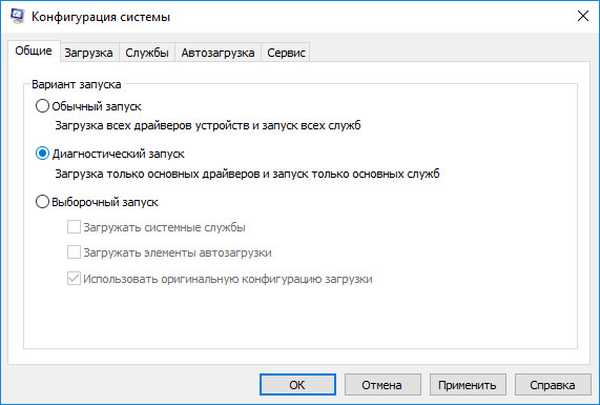
7. Аналогічним ефектом супроводжується відключення сторонніх служб у вкладці "Служби".
Відзначаємо "Не додавати служби Microsoft" і знімаємо прапорці з усіх сторонніх сервісів, після чого перезапускати.
Якщо помилка не стала з'являтися після виконання 6 або 7 пункту, шукайте її джерело в автоматично запускається сервісі або додатку.
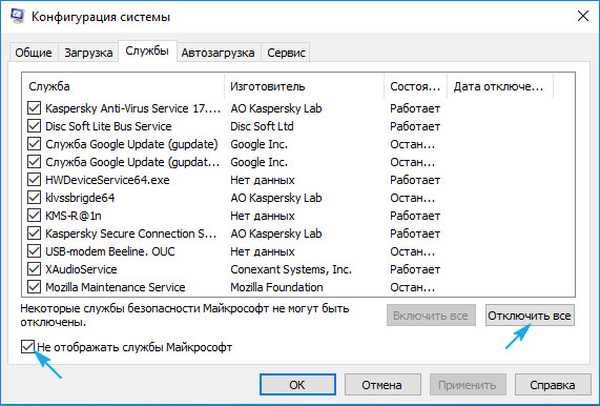
8. Проводимо тестування оперативної пам'яті, наприклад, через утиліту MemTest86.
9. Останнє, що допоможе позбутися від неполадки, це повне скидання Windows 10 або її перевстановлення.
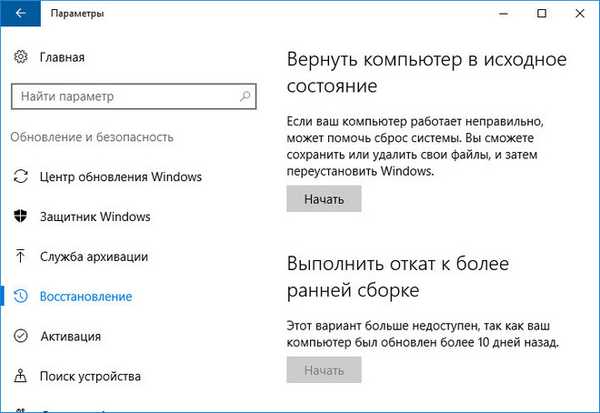
Перед виконанням цього кроку подбайте про збереження особистих файлів.











